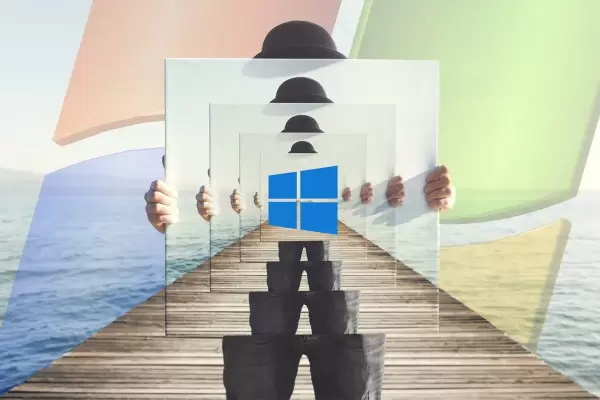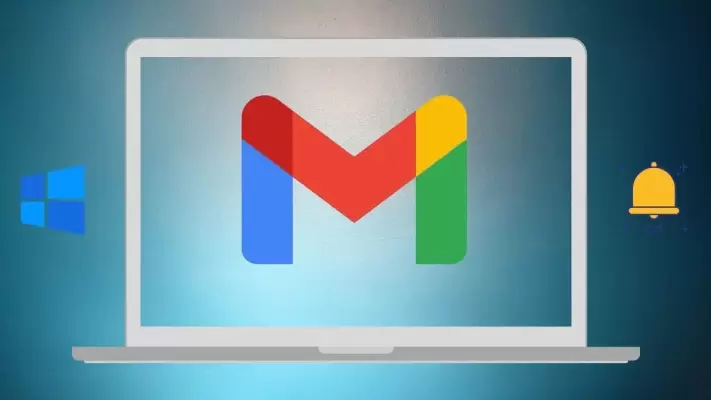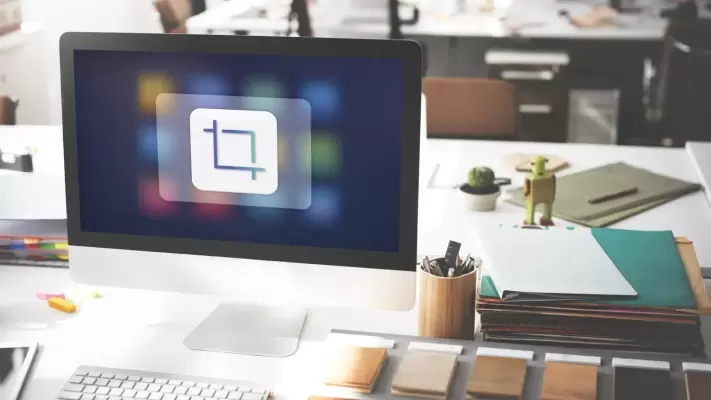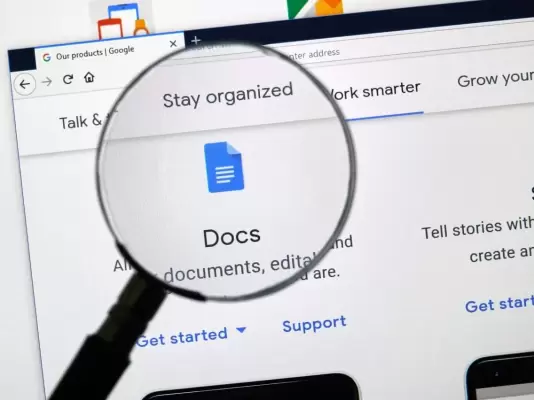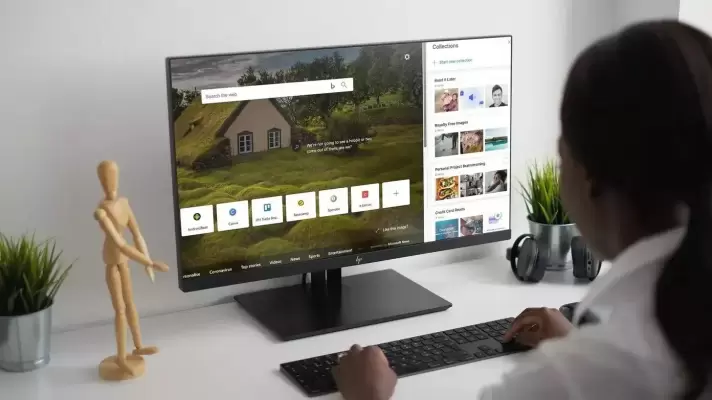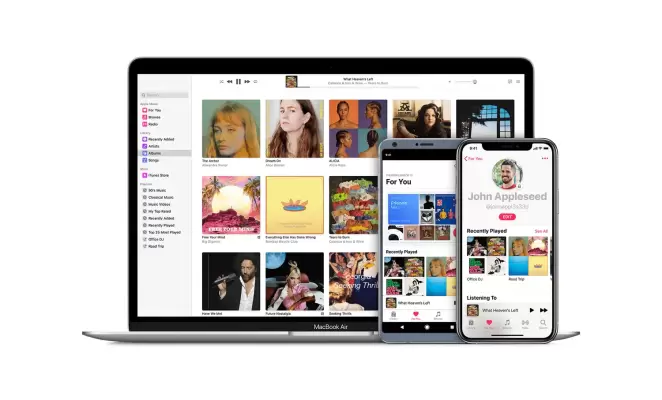یکی از مهمترین مزایای ویندوز نسبت به سیستم عامل وسایل همراه، نمایش نرمافزارهای در پنجرههای مجزا است. میتوانید به سادگی چندین پنجره باز کنید و اطلاعات و فایلها را در کنار هم ببینید و در صورت نیاز کارهایی مثل کپی و پیست انجام دهید. اما گاهی اوقات پنجرههای متعدد که در گوشه و کنار صفحه باز شده، تمرکز شما بر کار اصلی را کاهش میدهد.
میتوانید با استفاده از نرمافزار Ghoster که اپی بسیار کمحجم و سبک و البته رایگان، کاری کنید که پنجرههای دیگر تیره شود. در ادامه با این اپ و روش کار بیشتر آشنا میشویم.